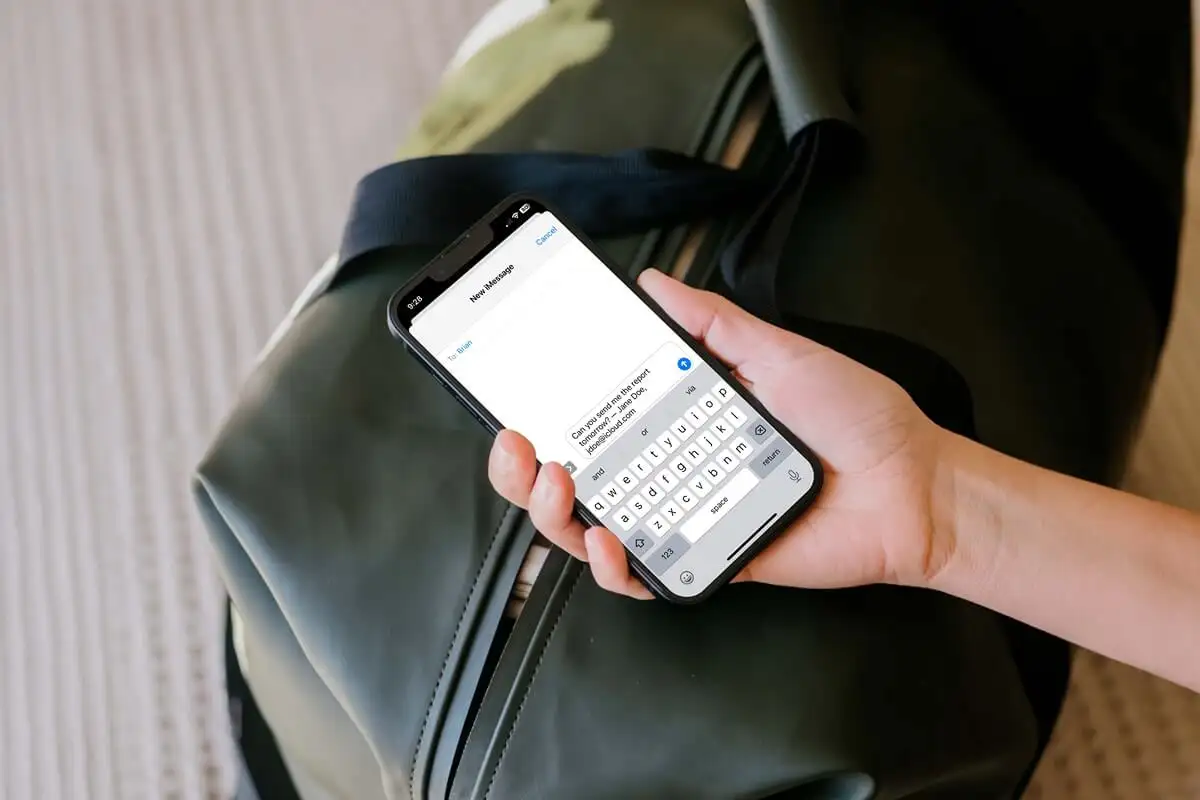iCloud é como uma unidade externa que contém dados importantes, como calendários, contatos, fotos, etc. Esses arquivos podem ser acessados em qualquer dispositivo iOS, incluindo iPhone, iPad e iPod. Porém, se você não precisa mais de determinados itens ou deseja excluir tudo do iCloud por outros motivos, como fazer isso? Vamos aprender as etapas específicas agora.
Parte 1: Faça backup de dados importantes antes de excluir tudo do iCloud
Antes de começar a excluir tudo da sua conta iCloud, faça backup de todos os seus dados importantes com antecedência, pois essas ações não podem ser desfeitas. Para fazer backup de seus dados no iCloud, você pode contar com a ajuda de uma ferramenta de extração de dados do iCloud de terceiros, como o MobiKin Doctor para iOS. Ele permite que você visualize os dados no iCloud e extraia-os para o seu computador.
Principais recursos do Doctor para iOS:
- Restaure os principais tipos de dados do backup do iCloud, incluindo contatos, notas, calendários, lembretes, fotos, etc.
- Nenhuma perda de dados após a restauração do backup do iCloud.
- Restaure dados do backup do iCloud, backup do iTunes e dispositivo iOS diretamente.
- Visualize os arquivos de backup e selecione dados específicos para restaurar.
- Funciona com todos os modelos de iPhone, iPad e iPod touch, incluindo o mais recente iPhone 16/15/14/13/12/11/11 Pro (Max), iPad Pro/Air/4 e iPod touch 7/6, etc.
- Fácil de usar, somente leitura e sem riscos.


Veja como fazer backup de dados do iCloud usando Doctor para iOS:
Passo 1: Após baixar e instalar o programa em seu computador, inicie-o. Na tela principal, selecione o modo “Recuperar do iCloud”. Em seguida, você precisa fazer login na sua conta iCloud usando seu ID Apple e senha.

Etapa 2: Após o login, uma lista dos seus arquivos de backup do iCloud aparecerá. Selecione o backup específico do iCloud que deseja recuperar e clique em “Avançar” para baixar os dados do backup.

Etapa 3: O programa irá verificar e exibir todos os arquivos no backup do iCloud selecionado. Você pode visualizar e selecionar os arquivos que deseja recuperar e clicar em “Recuperar para o computador” para salvá-los em seu computador.

Para excluir completamente todos os dados da sua conta iCloud, incluindo backups, arquivos e fotos, são necessárias várias etapas. Aqui está um guia completo:
2.1 Excluir arquivos do iCloud
Para excluir arquivos do iCloud, siga estas etapas simples:
No iPhone ou iPad:
- Inicie o aplicativo “Arquivos” e toque em “iCloud Drive” em Locais.
- Navegue pelos seus arquivos. Pressione e segure um arquivo ou toque em “Selecionar” para escolher vários arquivos.
- Toque no ícone “Lixeira” para excluir os arquivos selecionados.
- Vá para “Navegar> Excluídos recentemente”.
- Toque em “Selecionar”, escolha os arquivos e toque em “Excluir” para removê-los permanentemente.

Em iCloud.com:
- VisitaiCloud.come faça login com seu ID Apple.
- Clique em “iCloud Drive”, selecione os arquivos e clique no ícone “Lixeira”.
- Vá para a pasta “Excluídos recentemente” e exclua permanentemente os arquivos de lá.
2.2 Excluir fotos e vídeos
No iPhone ou iPad:
- Inicie o aplicativo Fotos.
- Vá para a aba “Fotos” ou qualquer álbum específico. Toque em “Selecionar” no canto superior direito.
- Escolha as fotos ou vídeos que deseja excluir.
- Toque no ícone “Lixeira” e confirme selecionando Excluir fotos/vídeos.
- Vá para “Álbuns> Excluídos recentemente”.
- Toque em “Selecionar” e escolha “Excluir tudo” para excluí-los permanentemente. (Como excluir permanentemente fotos e vídeos do iPhone/iPad?)

Em iCloud.com:
- Visite iCloud.com e faça login com seu ID Apple.
- Clique em “Fotos”.
- Selecione os itens que deseja excluir e clique no ícone “Lixeira”.
- Vá para a pasta “Excluídos recentemente”, selecione os itens e clique em “Excluir” para removê-los permanentemente.

2.3 Excluir contatos, calendários, notas, etc.
No iPhone ou iPad:
- Abra “Configurações” e toque no seu nome (ID Apple) na parte superior.
- Role para baixo e selecione “iCloud”.
- Desative os botões de alternância para “Contatos, Calendários, Notas” ou quaisquer outros dados de aplicativos que você deseja excluir.
- Quando solicitado, escolha “Excluir do meu iPhone/iPad” para remover os dados do seu dispositivo.
Em iCloud.com:
Excluir contatos:
- Acesse iCloud.com e faça login com seu ID Apple.
- Clique em “Contatos”.
- Selecione os contatos que deseja excluir (use Ctrl ou Command para seleções múltiplas).
- Pressione a tecla “Excluir” ou clique em “Configurações (ícone de engrenagem)” e escolha “Excluir”.
Excluir eventos do calendário:
- Clique em “Calendário”.
- Selecione os eventos ou calendários que deseja excluir e pressione “Excluir”.
Excluir notas:
- Clique em “Notas”.
- Selecione uma nota e clique no ícone “Lixeira” para excluí-la.
2.4 Excluir backups do iPhone ou iPad
Você pode excluir facilmente os backups do iCloud do seu iPhone ou iPad seguindo estas etapas simples:
- Vá para “Configurações” no seu dispositivo.
- Na parte superior da tela, toque no seu nome para acessar as configurações do seu ID Apple.
- Nas configurações do ID Apple, toque em “iCloud”.
- Toque em “Gerenciar armazenamento” ou “Armazenamento iCloud”, dependendo da sua versão do iOS.
- Na seção “Armazenamento”, toque em “Backups” para ver uma lista de todos os backups armazenados no iCloud.
- Escolha o dispositivo cujo backup você deseja excluir.
- Toque em “Excluir backup” e confirme tocando em “Desligar e excluir”. Isso removerá o backup do iCloud e interromperá backups futuros desse dispositivo. (Não é possível excluir o backup do iCloud?)

2.5 Excluir e-mails do aplicativo Mail
- Inicie o aplicativo Mail.
- Para remover um e-mail, deslize para a esquerda e selecione o botão “Lixeira”.
- Para excluí-los permanentemente, navegue até a pasta “Lixeira”, selecione “Editar” e selecione “Excluir tudo”.
Você pode querer saber:
- [Tutorial fácil] Como recuperar arquivos excluídos permanentemente do iCloud?
Perguntas frequentes sobre como excluir tudo no iCloud
Q1: Posso excluir dados do iCloud sem perdê-los no meu iPhone?
Sim, você pode excluir seus dados do iCloud sem perder os dados do seu iPhone. Para fazer isso, vá para “Configurações” > [seu nome] > “iCloud” e desative a sincronização do iCloud para aplicativos específicos como Fotos, Contatos, etc. Quando solicitado, selecione “Manter no Meu iPhone” para armazenar os dados localmente no seu dispositivo. Dessa forma, os dados serão excluídos do iCloud, mas permanecerão no seu iPhone.
Q2: Posso excluir minha conta iCloud?
Sim, você pode excluir sua conta do iCloud em “Configurações” > [seu nome] > “Sair” no seu iPhone/iPad, mas isso interromperá todos os serviços do iCloud para essa conta.
Q3: O que acontece se eu excluir tudo do iCloud?
Se você excluir tudo do iCloud, todos os seus dados (como arquivos, backups, fotos, contatos e informações sincronizadas) serão excluídos de todos os dispositivos conectados a essa conta do iCloud. A menos que você tenha cópias locais armazenadas em seus dispositivos, esses dados serão perdidos permanentemente e ficarão inacessíveis.
Considerações Finais
Depois de excluir os dados, verifique cada categoria no iCloud para confirmar se todos os dados desnecessários foram excluídos. Se quiser parar de sincronizar determinados aplicativos com o iCloud, você pode desligar os aplicativos dos quais não deseja mais fazer backup ou sincronizar nas configurações do iCloud. Para evitar a exclusão acidental de dados importantes do iCloud, não se esqueça de fazer backup do conteúdo do iCloud em seu computador usando o MobiKin Doctor para iOS, conforme solicitado na parte 1.


Artigos relacionados:
[Respondido em 2024] Quantos backups o iCloud mantém?
Como transferir fotos do iCloud para o Google Fotos? 3 maneiras e algumas dicas importantes
Como acessar fotos do iCloud no iPhone, PC e Mac? Guia passo a passo
[Guia] Como desligar as fotos do iCloud sem excluir tudo?
![Como usar o WhatsApp sem número de telefone [4 maneiras]](https://elsefix.com/images/5/2024/10/1728030782_use-whatsapp-without-phone-number.jpg)